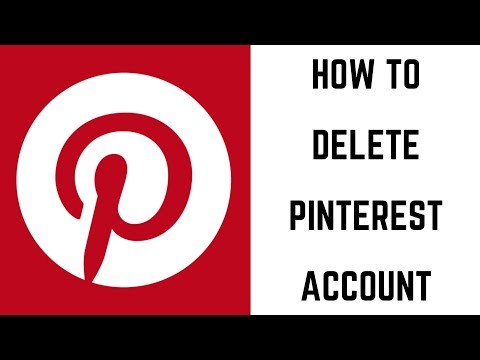Szeretett volna valakinek küldeni egy linket, csak hogy kiderüljön, hosszabb -e, mint az üzenete? Egyes URL -címek túl hosszúak és nehézkesek lehetnek. Szerencsére számos weboldal lehetővé teszi, hogy ezeket a webcímeket rövidített URL -címekre rövidítse, amelyek könnyebben elhelyezhetők e -mailekben, üzenetekben vagy más online tartalmakban. A rövidebb URL -ek különösen akkor hasznosak, ha linkeket szeretne megosztani a közösségi médiában.
Lépések
1/2 módszer: Bitly használata

1. Látogassa meg a Bitly webhelyét
Könnyen megtalálhatja a www. Bitly.com webhelyen. Azonnal megjelenik egy nagy szövegdoboz, majd további információk a Bitly elérhető szolgáltatásairól.

2. Létrehoz egy rövidített URL -t
Egyszerűen másolja ki és illessze be hosszú URL -jét a Rövidítés gomb melletti szövegmezőbe. Az URL beillesztésekor a Bitly automatikusan lerövidíti a linket, és ugyanabban a mezőben jeleníti meg az eredményt, amelyben az eredeti linket beillesztette.

Lépés 3. Másolja ki az új linket, és illessze be oda, ahol szüksége van rá
A Rövidítés gomb automatikusan Másolás gombbá válik, amely lehetővé teszi az új link egyetlen kattintással történő másolását.

4. lépés: A nagyobb funkcionalitás érdekében regisztráljon a Bitly -vel (opcionálisan)
Az ingyenes Bitly -fiók lehetővé teszi a linkek egyedi testreszabását, megosztását az eszközökön és a platformokon, és nyomon követheti teljesítményüket az elemzés segítségével.
- A rövidített URL személyre szabása egyszerű. Hozza létre az új linket, majd automatikusan egy szerkesztési lapra kerül, amely lehetővé teszi, hogy a link hátsó felét testreszabott URL-re állítsa, és ha szükséges, címet adjon hozzá. Ha újra meg szeretné tekinteni a szerkesztési funkciót, egyszerűen kattintson a fülre, amelyen a ceruza ikon látható.
- A Bitly az ingyenes fiókfelhasználóknak is megmutatja a rövidített URL -ek másolásának vagy megosztásának lehetőségeit. Ezek a funkciók a Szerkesztés panel tetején és a személyes felhasználói oldalon kiválasztott linkek mellett találhatók.
- A frissített (fizetett) fiókok lehetővé teszik a felhasználók számára, hogy mobileszközökre jellemző funkciókkal rendelkező linkeket hozzanak létre, kibővített elemzési adatokat használhassanak, megjelölhessék URL -jeiket, vagy kifinomult marketingkampányokat hozzanak létre és kezeljenek.
2. módszer a 2 -ből: A TinyURL használata

1. Látogassa meg a TinyURL webhelyet
Ezt a tinyurl.com webhelyen találja. Az oldal közepén üdvözlő üzenetet és néhány szövegdobozt talál.

2. Létrehoz egy rövidített URL -t
Egyszerűen írja be az eredeti webcímet a szövegmezőbe, amely azt írja: "Írjon be egy hosszú URL -t, hogy apró legyen." Miután lemásolta és beillesztette az említett címet a szövegmezőbe, egyszerűen kattintson a "TinyURL létrehozása" gombra. gombot jobbra. Egy új képernyőre kerül, ahol egy rövidített URL és egy másik "előnézeti" verzió található.
- Ha hibák vannak az eredeti URL -ben (például szóközök), a TinyURL rögzített lehetőségeket kínál, amint megnyomja a "TinyURL létrehozása!" gomb.
- Lehet, hogy a rövidített URL -t olyan szöveggel szeretné testreszabni, amely jobban tükrözi a kérdéses linket. Ehhez írja be a kívánt megfogalmazást az "Egyéni álnév (opcionális)" feliratú szövegmezőbe, mielőtt a "TinyURL létrehozása!" Gombra kattint. gomb.

3. lépés. A nagyobb kényelem érdekében hozzon létre egy TinyURL gombot az eszköztáron
Ez az opcionális folyamat nyomva hagy egy gombot a böngészője linkjeinek eszköztárán, amely felgyorsítja a rövidített URL -ek létrehozását. Ehhez kattintson az "Eszköztár létrehozása" gombra a főoldal bal oldali menüjében. Ezután kövesse az utasításokat, és húzza a megadott linket az eszköztárra. Ezt követően az eszköztár gombra kattintva létrehozhat egy rövidített URL -t az éppen használt oldalhoz.
- A beállításoktól függően előfordulhat, hogy a linkek eszköztára jelenleg nem látható. Ennek engedélyezéséhez válassza a Nézet lehetőséget a böngésző menüjében, majd kattintson az Eszköztárak menüre, hogy láthatóvá váljon.
- Ha nem tudja elhelyezni a hivatkozást az eszköztáron, vagy inkább a könyvjelzők közé szeretné helyezni, akkor a könnyű elérés érdekében húzza a hivatkozást a kedvencek közé vagy a könyvjelzők mappájába. Ez érdemes befektetés lehet bárkinek, aki üzleti célokra használja a Bitlyt.